
Skitch 向來以最直觀的視覺方式,協助使用者快速交流想法。Mac版的多項功能更新,能加速團隊的合作效率與計劃拓展,現在就來逐一瞭解新版本的功能吧。
新增功能:可調整的畫布
需要在影像邊緣加入註解嗎?『可調整的畫布功能』讓影像周圍可彈性延伸更多空白空間,讓您不限位置盡情指出重點,而它的操作方式更是簡單無比。
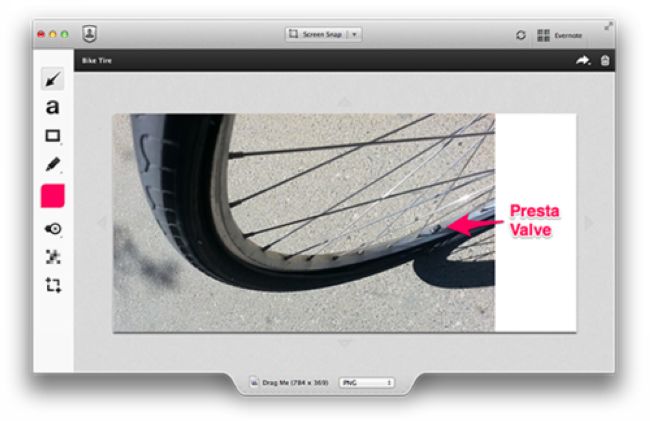
只要在影像任何一側點擊 [+] 圖示,畫面邊緣就會延伸出更多版面。Skitch 也會在註解超出影像邊界時自動延展畫布,讓您在思緒不受打擾的情況下提供更多工作空間。您亦可以透過『裁切/重新調整工具』新增特定大小的空白區;只要找到這些工具,填入需展開的寬度或高度,再點擊 [採用] 即可。要特別注意的是,此次更新的『可調整的畫布』功能僅提供影像與螢幕截圖使用。
更精準的形狀工具
Skitch 的形狀工具一直以來協助您在影像中立即聚焦重點,但有時候您需要更精確的工具來凸顯關鍵部份。在新版本中,您可以加入更小尺吋的形狀工具,更準確地標示註解。當您圈選網頁速拍圖的網址,或當您框選出畫面的特定區塊以指示新 logo 的正確置放位置時,小型的圖形工具可以提供較精準的標示,不必再擔心摻入無關訊息。

更整潔的註解
現在,當您在 Skitch 上繪製圓形/方形圖形時按住 shift 鍵,就可以畫出一個完美的正圓或正方形。而若您拖住箭頭/線條工具並同時按住 shift 鍵,還可以45度旋轉。當所有的直線與箭頭都筆直地指出正確方向,而註解變得更簡潔易讀,您將擁有更順暢的溝通經驗。

更敏捷的螢幕速拍
快速敏捷的使用者體驗,一直是 Skitch 團隊致力發展的目標,我們在這次更新中為螢幕速拍加入了全新選項,大幅提升整體流暢度。您可以在應用程式的偏好設定中取消選擇『顯示螢幕速拍後的進階選項』來隱藏進階工具。這麼一來,只要輕鬆一按完成螢幕速拍,就能立即加入註解,迅速完成一張精美的註記圖像。

可重複編輯的 Skitch 圖檔:Skitch PNG
新版的 Skitch 提供您可重複編輯的 PNG 檔案。在電子郵件或文件中看起來再平凡不過的 PNG 檔,卻能在 Skitch 上大顯神威,可直接在 Skitch 上開啟並重複編輯檔案,合作夥伴也能針對您的註解上加入看法,或直接複製您的文字註解,採納您的意見。
資料來源:Evernote
如果喜歡這篇文章,也請幫點子生活的粉絲團按個讚給我們點支持唷!
更多好文推薦
[MS翰 愛模型]S.R.G-S 1/144 量產型 Gespenst Mk-II改 (Kachina機)











